发布时间:2017-09-22 13: 37: 30
现在大家都在提倡要环保,要实现无纸化办公,所以一般性公司的文件啊、合同啊、公告啊等等一系列资料文件都会选择用电子文档进行使用和存储。
在格式的选择上大家基本上都会选择PDF这种格式的文件,因为这种文件格式与操作系统平台无关,也就是说,PDF文件不管是在Windows,Unix还是在苹果公司的Mac OS操作系统中都是通用的。而且这种PDF文件无论在哪种打印机上都可保证精确的颜色和准确的打印效果。
虽然PDF这种格式的文件非常好用,但也有一个非常明显的缺点,那就是PDF文件不是很好进行修改,更别说在这个文件上进行直接修改了。当然这个问题也非常好解决,只需要选择一款专业的PDF阅读编辑器就可以了,下面就为大家介绍的PDF Expert for Mac就是这样的软件。
1、去中文官网进行免费的PDF Expert for Mac下载;
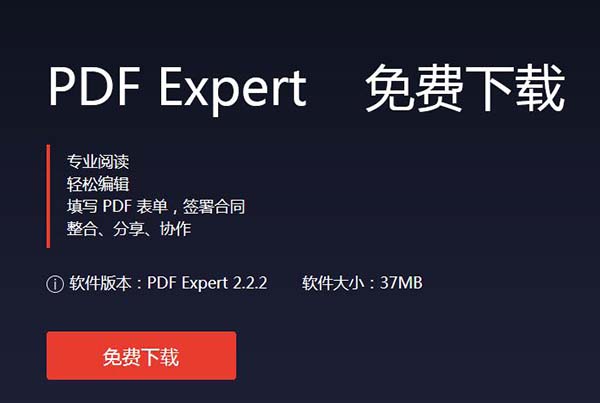
图1:PDF Expert for Mac免费下载
2、安装包下载完成之后就进行安装;
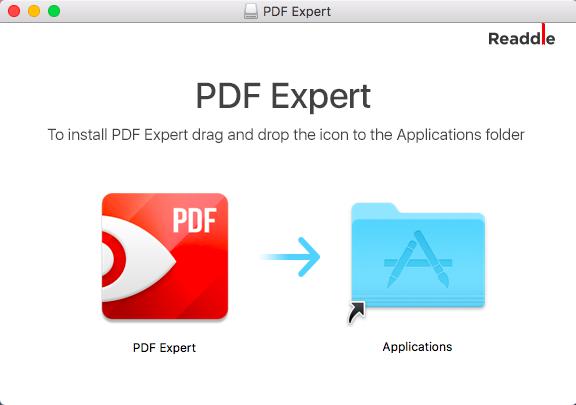
图2:安装PDF Expert for Mac
3、安装完成之后只需要输入邮箱就可以激活7天的免费试用了,当然如果你们有激活码的话直接输入激活码就可以一直使用这款软件了;
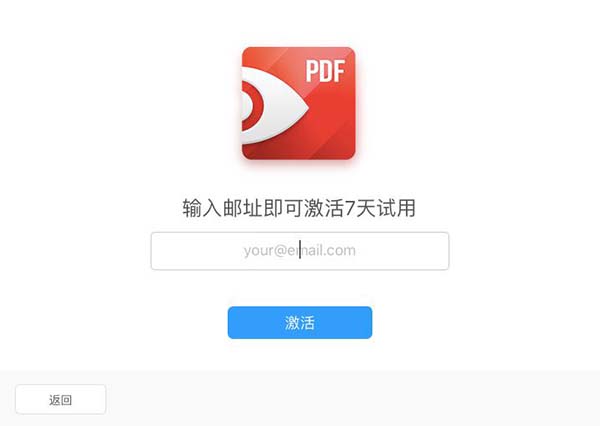
图3:输入邮箱激活7天试用
4、接下来我们就可以打开需要编辑的PDF文件进行图文信息之类的内容编辑了。
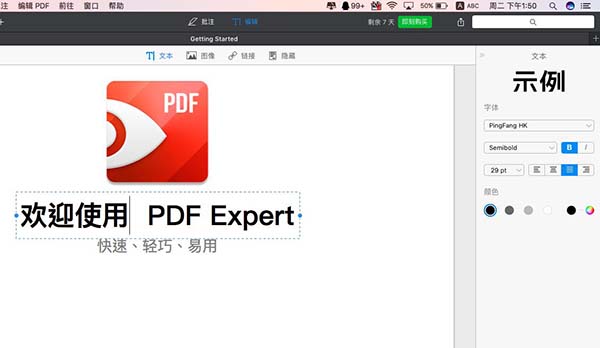
图4:PDF Expert for Mac直接编辑PDF文件
只要安装了这款PDF阅读编辑器,不仅可以在PDF文件上进行直接修改,而且还可以解决Mac如何合并PDF的问题,实用功能还是非常多的。
更多关于这款PDF阅读编辑器的功能使用教程,可以登录中文官网教程页面进行查看。
本文为原创,转载请标明原址:http://www.pdfexpert.cc/faq/pdf-zjxg.html
展开阅读全文
︾